OGVとWMVはどちらもオンラインで動画コンテンツを共有するために使用されます。しかし、WMVは様々なデバイス、特にMicrosoftデバイスに適用可能なコーデックが含まれているため、互換性の面で課題があります。そのため、OGVをWMVに変換することは、 OGVからWMVへ デバイス上のファイルを楽しみたいなら、ファイル転送は素晴らしいアイデアです。このタスクには様々なツールが使えるからです。この記事では、その包括的なガイドラインをご紹介します。
OGVをWMVに変換するための人気のあるツールの1つは、FFmpegです。この投稿を読むと、このツールに取り組む方法を学ぶことができます。しかし、それに加えて、よりエキサイティングな体験を提供する特別なソフトウェアをお届けします。だから、準備をして、畏敬の念を抱く準備をしてください。
パート1。エキサイティングにOGVをWMVファイルに変換するための最良の方法
前に述べたように、私たちはあなたに最もエキサイティングでありながら強力な方法をもたらします OGVをWMVに変換する、そしてそれは AVAideビデオコンバーター。さらに、この素晴らしいソフトウェアは、オンラインで共有する準備ができている完璧な出力を提供することができます。さらに、解像度を上げ、明るさを最適化し、ノイズを除去し、ビデオの揺れを減らすことで、ビデオを強化できる多数の編集ツールを提供します。
さらに、変換プロセスが完了するのを待つのに飽きることはありません。加速速度のため、変換プロセスには1分しかかからないからです。についてのもう一つの良いこと AVAideビデオコンバーター 入力ファイルを無数の出力デバイスとフォーマットに変換できるということです。その卓越性の詳細については、以下の追加の詳細を参照してください。
- 素晴らしい機能とツールがあなたを待っています!
- 人気のないものも含め、幅広いビデオおよびオーディオ形式をサポートします。
- Windows、Mac、Linuxなどの最も使用されているOSをサポートしています。
- 簡単なインターフェイスを使用して、エクスポートのようにファイルを変換します。
特徴:
◆ ツールボックス コンプレッサー、エンハンサー、トリマー、マージャー、リバーサー、ローテーター、メディアメタデータエディター、3Dメーカー、ボリュームブースター、オーディオシンカー、GIFメーカーがあります。
◆ ムービーメーカー テーマが違う
◆ DVDリッパー 多数の出力をサポートします。
◆ ビデオコラージュメーカー 多くのフィルターとテンプレートがあります。
◆ タスクスケジューラ デバイスをシャットダウンするか、デバイスをスリープ状態にするか、プログラムを終了するか、タスクが完了するとビープ音を鳴らします。
◆ ハードウェアアクセラレーション
◆ 超高速変換
- OGVからWMVへの変換に加えて、ビデオ編集でエキサイティングな体験を提供します。
- 変換プロセスが完了するまで監視して待つ必要はありません。
- 更新のためにあなたを悩ませることはありません。
- ダウンロードする必要がありますが、デバイスの十分なスペースを消費しません。
AVAideビデオコンバーターでOGVをWMVに変換する方法
ステップ1ツールをインストールします
まず、ダウンロードしてツールをデバイスにインストールします。開始するには、ソフトウェアの公式Webサイトにアクセスしたら、ダウンロードボタンをクリックします。
ステップ2OGVファイルを追加する
OGVからWMVへのコンバーターを起動し、OGVファイルのアップロードを開始します。をタップします 追加ファイル ボタンをクリックして、単一のファイルまたはフォルダを追加します。インターフェイスの中央にファイルをドラッグアンドドロップすることもできます。

ステップ3ファイルをWMVに構成する
トグル 矢印 横のタブ すべてをに変換。ポップアップウィンドウのビデオ形式リストからWMVを選択し、好みのビデオ品質を選択します。

ステップ4今すぐファイルを変換する
ファイルをWMVにカスタマイズした後、次のをクリックできます。 すべて変換 インターフェイスの右下隅にあるボタン。 OGVからWMVへの迅速な変換プロセスを待つか、タスクスケジューラに設定するかを選択できます。

ノート: 変換プロセスの後、次の場所に移動して、完成したファイルをオンラインで共有できます。 変換された 出力を確認します。次に、をクリックします シェア そこにあるソーシャルメディアプラットフォームに結果を共有するためのアイコン。

パート2。FFmpegでOGVをWMVに変換する方法
FFmpegは、技術的な知識が必要なソフトウェアです。これは、このツールには初心者を不思議に思うコマンドベースの手順があるためです。ただし、このソフトウェアは、今日まで最も信頼性が高く効率的なツールの1つであり、 OGVをWMVに変換する FFmpegを使用すると、優れた出力が得られます。したがって、以下の簡略化された手順により、それがどのように機能するかがわかります。
ステップ1ツールを開き、入力を開始します ffmpeg、およびEnterボタンをクリックします。
ステップ2次に、保存したOGVファイルのファイル名を入力します。この手順を実行するときは、 CD 指図。次に、 ファイルパス そしてEnterをクリックします。
ステップ3最後に、 ffmpeg-入力。 ogvからoutput.wmv、次に入力します。コマンド手順の後、ファイルストレージをチェックして新しいファイルをチェックできます。
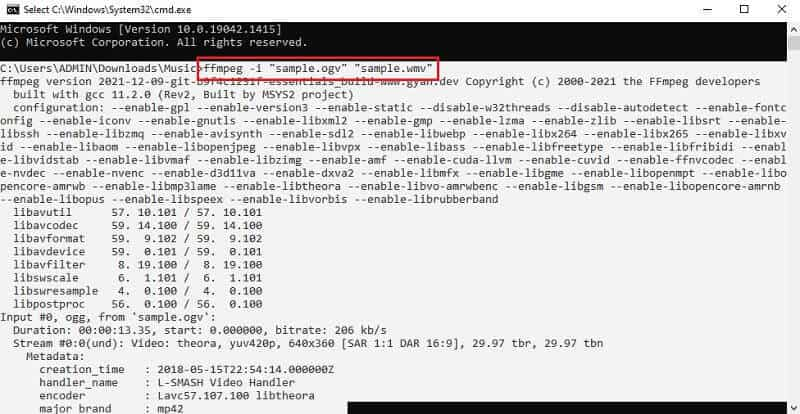
パート3。無料でOGVをWMVオンラインに変換する方法
オンラインのOGVからWMVへのコンバーターが必要な場合は、Convertioを使用してください。このオンラインツールは、プレゼンテーション、オーディオ、アーカイブ、電子書籍、フォントなど、さまざまなカテゴリを統合しています。さらに、さまざまなビデオ形式を幅広くサポートしているため、信頼性と柔軟性がさらに向上します。それはどのように機能しますか?以下のOGVをWMVファイルに変換する方法の手順を参照してください。
ステップ1クリックするとすぐにOGVファイルをアップロードします ファイルを選択.
ステップ2次に、をクリックしてファイルをWMVに設定する必要があります。 矢印 OGVアップロードファイルの横にあるボタン。
ステップ3を押して変換プロセスを開始します 変換 ボタン。変換プロセスの後に、変換されたファイルをダウンロードします。
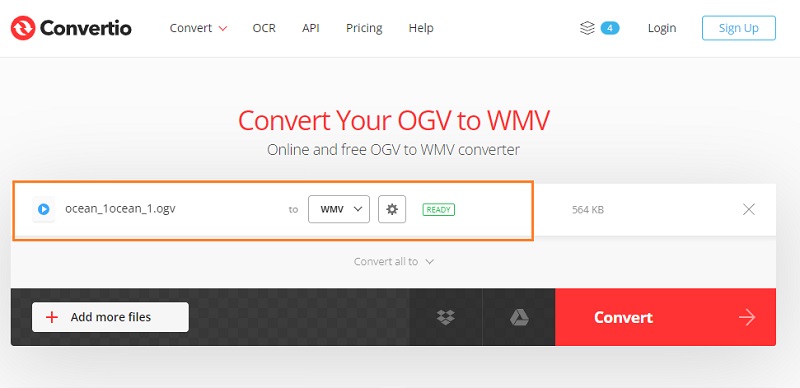
パート4。OGVおよびWMVフォーマットとは何ですか?
なぜOGVをWMVに変換する必要があるのかまだ確信が持てませんか?以下に示す2つの簡単な説明を参照してください。
OGVとは何ですか?
OGVは、OGG形式を使用するXiph.Orgによって作成されたファイルコンテナです。さらに、非可逆圧縮内にさまざまなタイプのコーデックがあります。前述のように、このファイル形式はHTML5を使用してオンラインでビデオストリームを保存および再生するために使用されますが、WMVとは異なり、OGVはメディアプレーヤーとの互換性が高くなっています。
WMVとは何ですか?
コインの反対側では、Windows Media Videoを意味するWMVは、Microsoft独自のファイル形式です。したがって、これはMacでWMVファイルを再生できないことを意味するものではありません。QuickTime以外のメディアプレーヤーがある場合は、それを再生できるからです。したがって、 OGVをWMVに変換する それでもあなたにとってお互いに有利な状況になります。結局のところ、WMVは優れた品質を備えており、OGVと同じものがビデオをオンラインで保存するのにも最適です。
パート5。OGVからWMVへの変換に関するFAQ
OGVファイルは安全ですか?
すべてのファイルの安全性はソースによって異なります。オンラインでファイルをダウンロードする場合は、必ず最初にファイルをスキャンしてください。
MacでWMVをサポートできるメディアプレーヤーはどれですか?
サードパーティのメディアプレーヤーはMacでWMVをサポートでき、完璧な例はVLCです。
どちらが大きいですか? OGVまたはWMV?
OGVファイルは、特にオンラインで共有する場合、WMVよりも小さくなります。実際、サイズが大きいため、インターネットへのデータ転送を容易にするために小さくなりました。
この投稿を終了するために行うすべてのビデオ変換で、この貴重な記事を見つけることができます。スキルに応じて提示されたツールを使用し、特に、 AVAideビデオコンバーター それらを改善するために。
ロスレス品質での変換のために350以上のフォーマットをサポートする完全なビデオツールボックス。



 安全なダウンロード
安全なダウンロード


